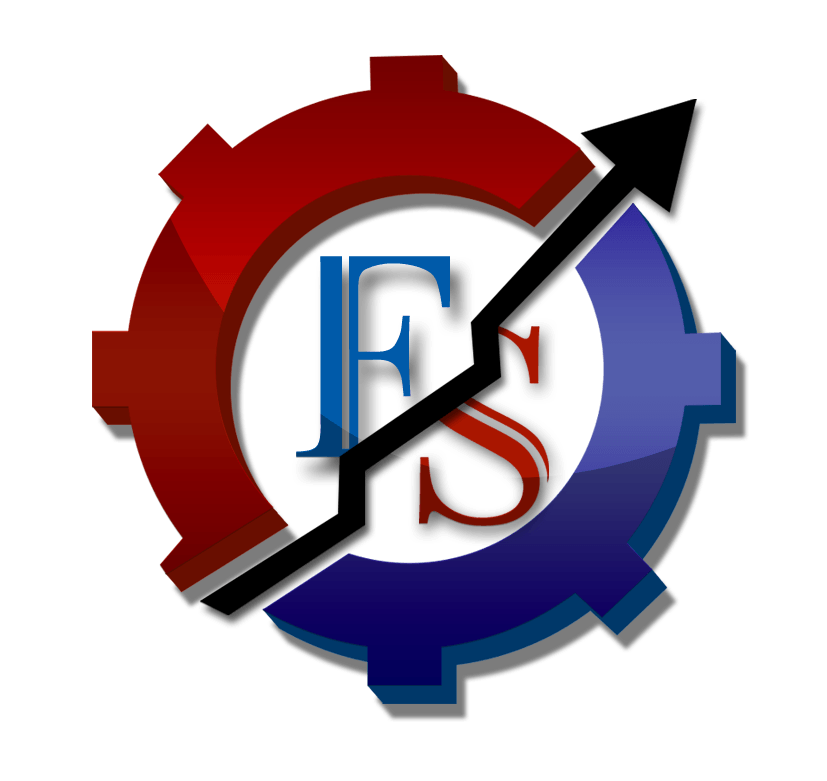دستگاه های پرینتر در ادارات و سازمان ها و در انجام کارهای اداری نقش مهمی دارند. دستگاه های پرینتر در واقع دستگاه تبدیل اسناد دیجیتال به اسناد فیزیکی می باشند و از این لحاظ برعکس اسکنر عمل می کنند. پرینترها در اکثر سازمان ها هر روزه به صورت مرتب استفاده می شوند و به همین دلیل گاهی دچار ایرادات و عیب هایی می شوند. یکی از این ایرادات، نصفه پرینت گرفتن پرینتر می باشد، به شکلی که بعد از چاپ صفحه متوجه می شوید حدودا نیمی از صفحه سفید مانده است. در این مقاله قصد داریم دلایل نصفه پرینت گرفتن پرینتر را مورد بررسی قرار دهیم و راه حل های رفع این مشکل را نیز بیان کنیم.
دوره پیشنهادی: آموزش تعمیرات ماشین های اداری
رفع مشکل نصفه پرینت گرفتن در ورد ، اکسل ، پی دی اف و …
سنسورهای پرینتر طوری طراحی شده اند که کل صفحه را در حافظه آنالیز کرده و پرینت تمام – صفحه می گیرند. اما گاهی اوقات این فرآیند به طور کامل صورت نمی گیرد و صفحه نصفه پرینت می شود. این مشکل می تواند به دلایل مختلفی از جمله مشکل درایور، مشکلات سخت افزاری، تنظیمات اشتباه و … صورت بگیرد. در ادامه دلایل مختلف نصفه پرینت گرفتن پرینتر را معرفی کرده و توضیح می دهیم. با ما همراه باشید.
کلیک کنید: آموزش تعمیرات پرینتر
رفع مشکل پرینت نصف صفحه با تنظیم حاشیه صفحه
هنگام پرینت یک صفحه مقداری فضای سفید در حاشیه صفحه قرار می گیرد. دلیل وجود این حاشیه افزایش جذابیت دیداری می باشد. به علاوه پرینتر به هنگام چاپ ممکن است به دلیل مشکل غلطک پرینتر و یا هر مشکل دیگری، کمی جابجایی در راستای ورود کاغذ و انجام پرینت داشته باشد که این حاشیه سفید تضمین می کند که تمام محتوای روی صفحه حتی در صورت جابجایی صفحه به صورت کامل چاپ می شود. اندازه این حاشیه در نرم افزارها و همینطور در پرینتر و هنگام پرینت گرفتن قابل تنظیم است.
مقاله مرتبط: معنای چراغ های چشمک زن پرینترهای اچ پی
نصب مجدد درایور و برنامه برای حل مشکل نصفه پرینت گرفتن
یکی از دلایل اصلی نصفه پرینت گرفتن پرینتر می تواند از درایور باشد. برای حل مشکل دو راه حل وجود دارد: یکی آپدیت کردن درایور و دیگری حذف کامل درایور و نصب مجدد آن. در شرایط مختلف هرکدام از این دو راه حل می تواند موثر باشد. برای حذف درایور و نصب مجدد آن می توانید دکمه های Windows key + R را فشار داده و اینتر کنید. با انجام این کار وارد Control Panel می شوید. سپس روی Programs زده و روی Programs and Features کلیک کنید. در این قسمت باید درایور پرینتر خود را پیدا کرده و با دابل کلیک کردن روی آن گزینه Uninstall را بزنید. سپس باید سیستم خود را ری استارت کنید. بعد از روشن کردن دستگاه مجدد درایور مربوطه را نصب کنید. اگر این روش موثر نبود، آپدیت کردن درایورها نیز می تواند مفید باشد.
مقاله پیشنهادی: مشکل سایه انداختن پرینتر
رفع مشکل چاپ نشدن قسمتی از صفحه با ریستارت کردن پرینتر
یکی از راه هایی که می تواند برای رفع مشکل نصفه پرینت گرفتن پرینتر موثر باشد، ریستارت کردن پرینتر است. برای ریستارت کردن پرینتر باید به شکل زیر اقدام کنید.
- ابتدا پرینتر را خاموش کنید.
- کابل برق پرینتر را جدا کنید.
- یک دقیقه صبر کنید.
- کابل را دوباره وصل کنید و پرینتر را روشن کنید.
- صبر کنید تا پرینتر دوباره راه اندازی شود و سپس مشکل را دوباره تست کنید.
پیشنهاد می شود بخوانید: تشخیص کارتریج اصل از تقلبی
بررسی Preferences پرینتر برای رفع مشکل کج پرینت گرفتن
یکی دیگر از روش های حل مشکل نصفه پرینت گرفتن پرینتر، بررسی Preferences است. برای انجام این کار باید مراحل زیر را به ترتیب طی کنید.
- عبارت printer را در باکس جستجوی خود ویندوز در کامپیوتر خود وارد کنید و روی گزینه Printers and scanners در نتایج نمایش داده شده بزنید.
- پرینتر خود را از صفحه باز شده پیدا و انتخاب کنید و سپس روی گزینه Manage کلیک کنید.
- در زیر منوی Manage your Device روی گزینه Printing Preferences کلیک کنید.
- در مرحله بعد روی تب Paper/Quality بزنید.
- حالا در بخش Paper Type اطمینان حاصل کنید که مورد Plain Paper اکتیو یا عفال باشد.
- در این مرحله روی Print Quality را انتخاب کرده و روی یکی از گزنه های Draft یا Normal کلیک کنید و برای Quality نیز حالت استاندار را انتخاب کنید.
- در آخر روی OK کلیک کنید.
توصیه می شود بخوانید: مشکلات رایج پرینترها
حل مشکل کامل چاپ نشدن حاشیه در ورد با آپدیت Firmware پرینتر
اگر با مشکل نصفه پرینت گرفتن پرینتر مواجه هستید، یکی از راه حل ها می تواند آپدیت کردن Firmware باشد. برای این منظور ابتدا به صفحه Software and Driver Downloads وبسایت برند پرینتر خود بروید. در مرحله بعد از لیست ارائه شده، پرینتر خود را پیدا کنید و اگر آپدیت آن موجود است آن را آپدیت کنید.
تنظیم حاشیه در پرینت، تنظیمات حاشیه صفحه
همانطور که اشاره کردیم برای پرینت و جهت دوره از خطا مقداری حاشیه در نظر می گیریم. اما گاهی در چاپ پوستر و بروشور و … حالت ایده آل ما این است که صفحه پرینت شده هیچ حاشیه ای نداشته باشد و به صورت لب به لب پرینت شود. بدین منظور باید وارد تنظیمات نرم افزارها شویم و اقداماتی را برای حذف حاشیه ها انجام دهیم. نحوه تغییر تنظیمات برنامه های مختلف در زیر معرفی شده است.
تغییر تنظیمات حاشیه صفحه در فتوشاپ
برای تنظیم حاشیه صفحه در فتوشاپ از روی منوی فایل روی گزینه پرینت کلیک می کنیم از قسمت Position and Size گزینه Scale to Fit Media را انتخاب می کنیم. در این قسمت می توانیم مقادیر مورد نظر را به صورت دستی وارد کنیم و سپس روی گزینه Print بزنیم.
تغییر تنظیمات حاشیه صفحه در Acrobat
برای تنظیم حاشیه صفحات در برنامه Acrobat از منوی فایل روی قسمت پرینت کلیک می کنیم. در صفحه باز شده و قسمت Size می توانیم روی گزینه Actual Size کلیک کنیم و پرینت کنید.
تغییر تنظیمات حاشیه صفحه در word
برای حل مشکل نصفه پرینت گرفتن پرینتر در ورود و اکسل می توانیم از منوی بالای صفحه و بخش Layout روی زیر منوی Margins کلیک کنیم. در این قسمت با انتخاب Custom Margin می توانیم تنظیمات نحوه پرینت را به صورت دستی تنظیم کنیم. برای مثال می توانیم حاشیه طرفین را به صفر برسانیم. نرم افزار اکسل نیز محیط مشابهی دارد.
تغییر تنظیمات حاشیه صفحه در پرینتر
برای تنظیم حاشیه ها در پرینتر کافی است به بخش Devices and Printers برویم و روی پرینتر راست کلیک کرده و Printing Preferences را انتخاب کنیم. سپس در قسمت Page Layout می توانیم مقدار حاشیه را صفر کنیم.
چرا چاپگر کوچک چاپ می کند؟ تنظیم اندازه کاغذ
یکی دیگر از دلایل نصفه پرینت گرفتن پرینتر این است که اندازه کاغذ مورد نظر به درستی انتخاب نشده است. در این صورت فایل مورد نظر به صورت ناقص پرینت گرفته می شود. در نتیجه باید اندازه کافز را به درستی انتخاب کنید.
انجام پرینت تست برای رفع مشکل پرینت ناقص در ورد
یکی از دلایل نصفه پرینت گرفتن پرینتر مشکلات سخت افزاری است. برای افزایش اطلاعات از سایت سازنده برند پرینتر خود یک فایل تست دریافت کنید. سپس صفحه مورد نظر را پرینت کنید. سپس نتیجه را بررسی و در صورت وجود مشکل با یک متخصص تعمیرات ماشین های اداری تماس بگیرید.
جمع بندی دلایل و راه حل های نصفه پرینت گرفتن پرینتر
در این مقاله دلایل نصفه پرینت گرفتن پرینتر را بررسی کردیم و راه حل هایی را نیز جهت حل مشکل معرفی کردیم. عمده راه حل های رفع این مشکل نرم افزاری هستند. اما اگر روش های نرم افزاری حل مشکل جواب نداد باید دستگاه را جهت عیب یابی به یک متخصص تعمیرات پرینتر بسپاریم. تعمیرکاران پرینتر قادرند مشکلات را عیب یابی کنند و قطعه معیوب را تعمیر یا تعویض کنند.
برای یادگیری مهارت تعمیرات انواع ماشین های اداری به آموزش های عملی و اصولی احتیاج است. آموزش ها باید به شکلی باشند که کارآموزان در کارگاه بتوانند با ابزارهای تعمیرات ماشین های اداری کار کنند و روی تمام مهارت ها به صورت عملی و ویژه بازار کار مسلط شوند.
آموزشگاه فنی سازان یکی از آموزشگاه های مطرح کشور در زمینه آموزش های فنی حرفه ای می باشد که دوره آموزش تعمیرات ماشین های اداری را در کارگاهی مجهز و تحت نظر اساتید مجرب برگزار می کند.